So installieren Sie Docker unter Ubuntu Linux
Docker hat die Softwareentwicklungsbranche im Sturm erobert und nicht nur die Art und Weise, wie wir Software versenden und bereitstellen, revolutioniert, sondern auch die Art und Weise geändert, wie Ingenieure Softwareentwicklungsumgebungen auf ihren Computern einrichten.
Dieses Handbuch zeigt Ihnen, wie Sie mit Docker beginnen, indem Sie es unter Ubuntu Linux 20.04 (Focal Fossa) installieren, der neuesten LTS-Version (Long Term Support) von Ubuntu zum Zeitpunkt dieses Schreibens.
Vorteile von Docker
Docker ist eine Open-Source-Plattform, mit der Sie Anwendungen als eigenständige Pakete, sogenannte Container, automatisieren und bereitstellen können. Docker verwendet die Virtualisierungstechnologie des Betriebssystems, schont jedoch im Gegensatz zu virtuellen Maschinen die Systemressourcen erheblich.
Einige der Hauptvorteile von Docker sind:
- Relativ einfach zu bedienen und zu lernen
- Bietet eine konsistente und einfache Möglichkeit zur Bereitstellung von Software
- Kompatibel mit Microservice-Architektur
- Sehr wenig Ressourcenverbrauch
Einrichten des Docker Software Repository
Es gibt verschiedene Methoden zum Installieren von Docker. In diesem Handbuch erfahren Sie, wie Sie Docker mithilfe des Befehlsdienstprogramms apt aus den Docker-Repositorys installieren. Wenn Sie Docker auf diese Weise installieren, können Sie das Docker-Paket in Zukunft problemlos aktualisieren. Dies wird auch vom Docker-Team empfohlen.
Der erste Schritt bei der Installation besteht darin, das Docker-Software-Repository zu Ihrer Liste der Softwarequellen hinzuzufügen. Sie verwenden das Docker-Software-Repository über HTTPS und installieren dann die erforderliche Software mit dem folgenden Befehl.
Aktualisieren Sie zunächst Ihre Liste der verfügbaren Softwarepakete.
sudo apt updateLaden Sie dann mit apt install alle erforderlichen Abhängigkeiten für die Installation herunter.
sudo apt install apt-transport-https ca-certificates curl gnupg lsb-releaseDie Docker-Software verwendet GnuPG, auch als GPG bekannt, um die Kommunikation beim Herunterladen von Softwarepaketen aus dem Repository zu sichern. GPG ist ein Implementierungsstandard von PGP (Pretty Good Privacy), der zum Verschlüsseln von Nachrichten oder Daten verwendet wird .
Verwenden Sie den folgenden Befehl, um Ihren lokalen Schlüsselringen den offiziellen Docker-GPG-Schlüssel hinzuzufügen.
curl -fsSL https://download.docker.com/linux/ubuntu/gpg | sudo gpg --dearmor -o /usr/share/keyrings/docker-archive-keyring.gpgDocker hat drei Hauptversionen von Softwareversionen in seinen Software-Repositorys: die stabile Version, die Testversion und die nächtliche Release-Version. In diesem Handbuch wird die stabile Release-Version von Docker beschrieben.
Führen Sie den folgenden Befehl aus, um die stabile Repository-Release-Version von Docker zu verwenden.
echo "deb [arch=amd64 signed-by=/usr/share/keyrings/docker-archive-keyring.gpg] https://download.docker.com/linux/ubuntu $(lsb_release -cs) stable" | sudo tee /etc/apt/sources.list.d/docker.list > /dev/nullHinweis : Der oben genannte Befehl setzt voraus, dass Sie die AMD-Architektur verwenden. Wenn Sie zufällig die ARM-Architektur verwenden, können Sie das Wort arch = amd64 im obigen Befehl durch arch = arm64 oder arch = armhf ersetzen, wenn Sie arm hard float verwenden.
Installieren der Docker Engine
Nachdem Sie das Docker-Software-Repository eingerichtet haben, können Sie mit der Installation der Docker Engine fortfahren, die den Kern der Verwaltung und Ausführung von Docker-Containern bildet. Weitere wichtige Komponenten der Docker Engine sind Docker Client, Containerd, RunC und der Docker-Daemon.
Stellen Sie sicher, dass Sie Ihre Paketquellen mit dem folgenden Befehl aktualisieren, da Sie kürzlich das Docker-Repository zu Ihrer Liste der Softwarequellen hinzugefügt haben.
sudo apt updateFühren Sie den folgenden Befehl aus, um die Docker Engine zu installieren. Der Befehl installiert standardmäßig die neueste stabile Version von Docker Engine.
sudo apt-get install docker-ce docker-ce-cli containerd.ioWenn Sie eine bestimmte Version von Docker installieren möchten, können Sie zunächst die Liste der verfügbaren Versionen mit dem folgenden Befehl überprüfen.
apt-cache madison docker-ce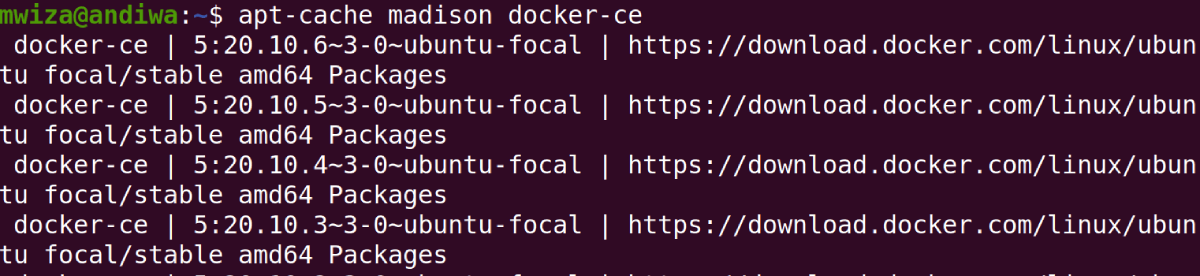
Sie können dann die spezifische Version von Docker mit dem folgenden Befehl installieren. Zum Beispiel, um 5: 20.10.6 ~ 3-0 ~ ubuntu-focal zu installieren:
sudo apt-get install docker-ce=5:20.10.6~3-0~ubuntu-focal docker-ce-cli=5:20.10.6~3-0~ubuntu-focal containerd.ioInstallation bestätigen
Um zu überprüfen, ob Docker erfolgreich installiert wurde, können Sie den folgenden Befehl ausführen und die Versionsnummer der installierten Docker Engine ausgeben.
docker -vUnter Ubuntu Linux und den meisten Debian-basierten Distributionen wird der Docker-Dienst automatisch gestartet, wenn Ihr System startet.
Sie können versuchen, das Hallo-Welt- Docker-Image auszuführen, um die Installation zu testen. Da das Image nicht lokal auf Ihrem Computer verfügbar ist, lädt das System es vom Docker Hub herunter, einer Bibliothek mit Container-Images. Wenn Sie das Image das nächste Mal erneut ausführen, wird die lokale Kopie verwendet, die sich auf Ihrem PC befindet.
sudo docker run hello-world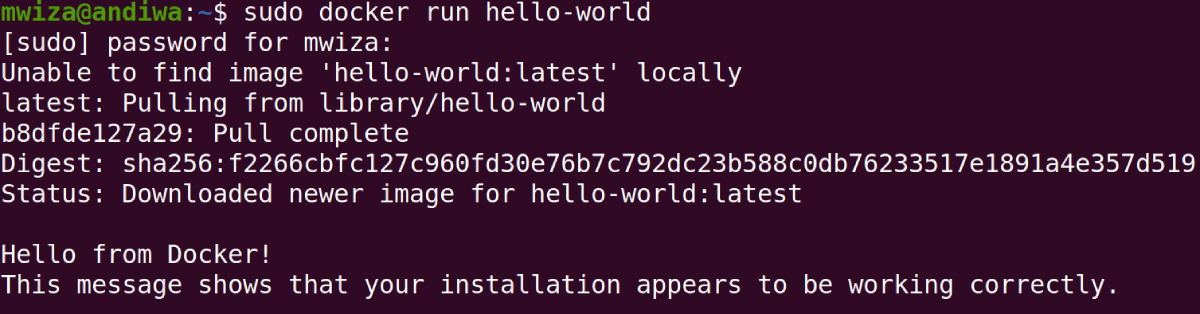
Ausführen von Docker als Nicht-Root-Benutzer
Momentan können Sie Docker-Container nur als Superuser ausführen. Deshalb wird im obigen Befehl sudo verwendet. Der Docker-Daemon wird an einen Unix-Socket gebunden, der standardmäßig dem Root-Benutzer gehört, und Nicht-Root-Benutzer können nur über sudo darauf zugreifen.
Um Docker-Container und andere wichtige Befehle ausführen zu können, ohne ein Superuser zu sein, müssen Sie zuerst eine Benutzergruppe mit dem Namen Docker erstellen und Ihren Benutzer dann der Docker-Gruppe auf Ihrem Computer hinzufügen. Der Befehl groupadd ist für die Verwaltung von Benutzergruppen unter Linux verantwortlich .
sudo groupadd docker sudo usermod -aG docker $USERVerwenden Sie den folgenden Befehl, um Gruppenänderungen zu aktivieren.
newgrp dockerHinweis : Denken Sie daran, sich abzumelden und wieder anzumelden, damit das System die neu erstellte Gruppenmitgliedschaft erkennt. Sie können den folgenden Befehl verwenden, um sich abzumelden.
gnome-session-quit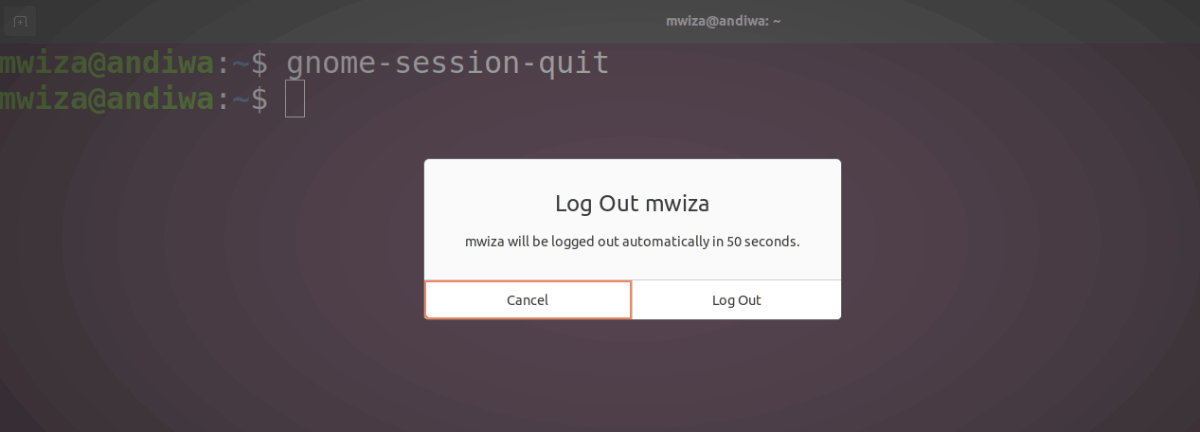
In einigen Fällen kann es erforderlich sein, den Computer neu zu starten, wenn Sie den Docker-Befehl als Nicht-Root-Benutzer immer noch nicht ausführen können.
Docker deinstallieren
Führen Sie einfach den folgenden Befehl aus, um die Docker Engine von Ubuntu Linux zu entfernen oder zu deinstallieren.
sudo apt remove docker docker-engine docker.io containerd runcObwohl die Docker Engine entfernt wurde, werden andere mit Docker verknüpfte Dateien wie Images, Container, Volumes oder benutzerdefinierte Konfigurationsdateien nicht automatisch entfernt. Sie können diese Dateien mit dem Dienstprogramm rm löschen .
sudo rm -rf /var/lib/docker sudo rm -rf /var/lib/containerdDocker in der Praxis
Diese Anleitung zeigt Ihnen, wie Sie Docker unter Ubuntu Linux installieren und konfigurieren. Außerdem erfahren Sie, wie Sie ein einfaches Docker-Image ausführen, das vom Docker Hub abgerufen wird.
Docker ist ein sehr vielseitiges Tool und hat viele Anwendungsfälle in der Softwareentwicklung. Wenn Sie Softwareentwickler sind oder in DevOps arbeiten, vereinfacht Docker die Bereitstellung von Software in verschiedenen Umgebungen und ist nützlich zum Testen und Prototyping von Software.
